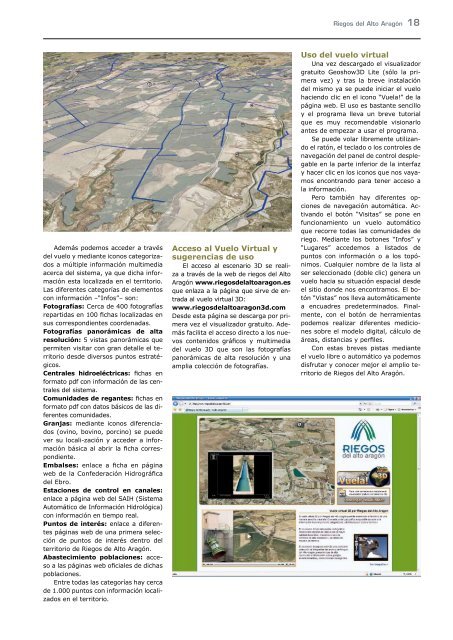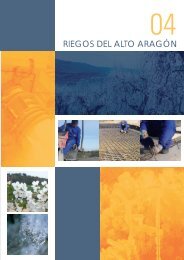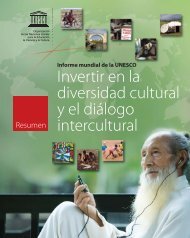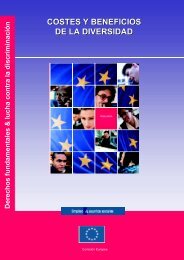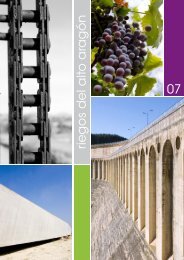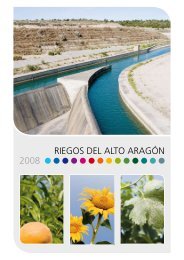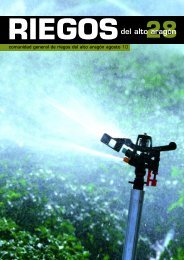BoletÃn Informativo nº 26 (Julio de 2009) - Riegos del Alto Aragón
BoletÃn Informativo nº 26 (Julio de 2009) - Riegos del Alto Aragón
BoletÃn Informativo nº 26 (Julio de 2009) - Riegos del Alto Aragón
You also want an ePaper? Increase the reach of your titles
YUMPU automatically turns print PDFs into web optimized ePapers that Google loves.
<strong>Riegos</strong> <strong>de</strong>l <strong>Alto</strong> Aragón 18A<strong>de</strong>más po<strong>de</strong>mos acce<strong>de</strong>r a través<strong>de</strong>l vuelo y mediante iconos categorizadosa múltiple información multimediaacerca <strong>de</strong>l sistema, ya que dicha informaciónesta localizada en el territorio.Las diferentes categorías <strong>de</strong> elementoscon información –“Infos”– son:Fotografías: Cerca <strong>de</strong> 400 fotografíasrepartidas en 100 fichas localizadas ensus correspondientes coor<strong>de</strong>nadas.Fotografías panorámicas <strong>de</strong> altaresolución: 5 vistas panorámicas quepermiten visitar con gran <strong>de</strong>talle el territorio<strong>de</strong>s<strong>de</strong> diversos puntos estratégicos.Centrales hidroeléctricas: fichas enformato pdf con información <strong>de</strong> las centrales<strong>de</strong>l sistema.Comunida<strong>de</strong>s <strong>de</strong> regantes: fichas enformato pdf con datos básicos <strong>de</strong> las diferentescomunida<strong>de</strong>s.Granjas: mediante iconos diferenciados(ovino, bovino, porcino) se pue<strong>de</strong>ver su locali-zación y acce<strong>de</strong>r a informaciónbásica al abrir la ficha correspondiente.Embalses: enlace a ficha en páginaweb <strong>de</strong> la Confe<strong>de</strong>ración Hidrográfica<strong>de</strong>l Ebro.Estaciones <strong>de</strong> control en canales:enlace a página web <strong>de</strong>l SAIH (SistemaAutomático <strong>de</strong> Información Hidrológica)con información en tiempo real.Puntos <strong>de</strong> interés: enlace a diferentespáginas web <strong>de</strong> una primera selección<strong>de</strong> puntos <strong>de</strong> interés <strong>de</strong>ntro <strong>de</strong>lterritorio <strong>de</strong> <strong>Riegos</strong> <strong>de</strong> <strong>Alto</strong> Aragón.Abastecimiento poblaciones: accesoa las páginas web oficiales <strong>de</strong> dichaspoblaciones.Entre todas las categorías hay cerca<strong>de</strong> 1.000 puntos con información localizadosen el territorio.Acceso al Vuelo Virtual ysugerencias <strong>de</strong> usoEl acceso al escenario 3D se realizaa través <strong>de</strong> la web <strong>de</strong> riegos <strong>de</strong>l <strong>Alto</strong>Aragón www.riegos<strong>de</strong>laltoaragon.esque enlaza a la página que sirve <strong>de</strong> entradaal vuelo virtual 3D:www.riegos<strong>de</strong>laltoaragon3d.comDes<strong>de</strong> esta página se <strong>de</strong>scarga por primeravez el visualizador gratuito. A<strong>de</strong>másfacilita el acceso directo a los nuevoscontenidos gráficos y multimedia<strong>de</strong>l vuelo 3D que son las fotografíaspanorámicas <strong>de</strong> alta resolución y unaamplia colección <strong>de</strong> fotografías.Uso <strong>de</strong>l vuelo virtualUna vez <strong>de</strong>scargado el visualizadorgratuito Geoshow3D Lite (sólo la primeravez) y tras la breve instalación<strong>de</strong>l mismo ya se pue<strong>de</strong> iniciar el vuelohaciendo clic en el icono “Vuela!” <strong>de</strong> lapágina web. El uso es bastante sencilloy el programa lleva un breve tutorialque es muy recomendable visionarloantes <strong>de</strong> empezar a usar el programa.Se pue<strong>de</strong> volar libremente utilizandoel ratón, el teclado o los controles <strong>de</strong>navegación <strong>de</strong>l panel <strong>de</strong> control <strong>de</strong>splegableen la parte inferior <strong>de</strong> la interfazy hacer clic en los iconos que nos vayamosencontrando para tener acceso ala información.Pero también hay diferentes opciones<strong>de</strong> navegación automática. Activandoel botón “Visitas” se pone enfuncionamiento un vuelo automáticoque recorre todas las comunida<strong>de</strong>s <strong>de</strong>riego. Mediante los botones “Infos” y“Lugares” acce<strong>de</strong>mos a listados <strong>de</strong>puntos con información o a los topónimos.Cualquier nombre <strong>de</strong> la lista alser seleccionado (doble clic) genera unvuelo hacia su situación espacial <strong>de</strong>s<strong>de</strong>el sitio don<strong>de</strong> nos encontramos. El botón“Vistas” nos lleva automáticamentea encuadres pre<strong>de</strong>terminados. Finalmente,con el botón <strong>de</strong> herramientaspo<strong>de</strong>mos realizar diferentes medicionessobre el mo<strong>de</strong>lo digital, cálculo <strong>de</strong>áreas, distancias y perfiles.Con estas breves pistas medianteel vuelo libre o automático ya po<strong>de</strong>mosdisfrutar y conocer mejor el amplio territorio<strong>de</strong> <strong>Riegos</strong> <strong>de</strong>l <strong>Alto</strong> Aragón.